win11电脑长截图怎么截的方法
- 分类:Win11 教程 回答于: 2022年11月09日 10:45:00
win11系统是如今最新的操作系统,我们在使用win11系统的过程中,有时候我们可能会需要截取一些比较重要的图片,但是有时候内容又比较多,需要win11系统截取长图。那么win11电脑长截图怎么截呢?咱们现在来看看win11电脑长截图的教程。
工具/原料:
系统版本:win11系统
品牌型号:联想扬天M51-80A-ISE
方法/步骤:
win11电脑长截图的教程:
1、首先我们找到并打开Microsoft Edge浏览器。

2、点击打开需要截长图的网页,点击右上角 ...打开,下拉项中,选择网页捕获。
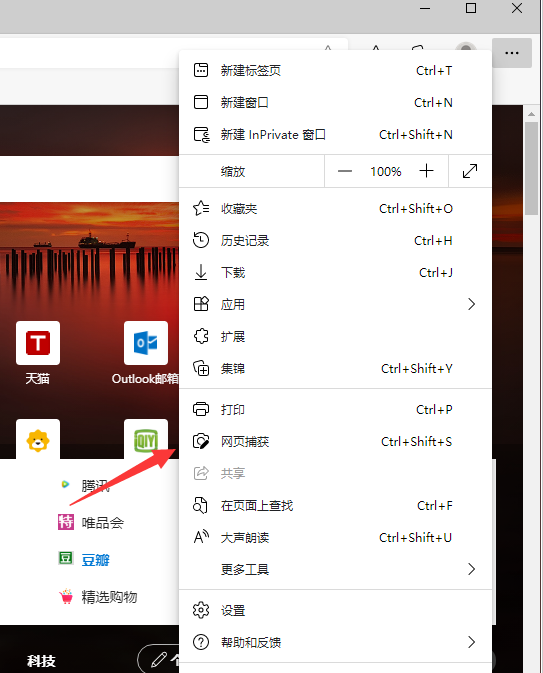
3、然后打开的截图工具,选择捕获区域。
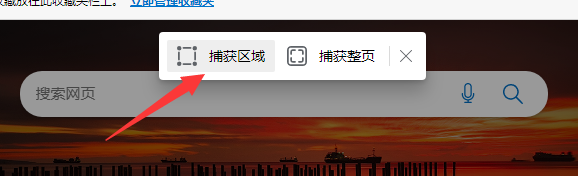
4、框定区域,按住其中一角,即将开始滚动鼠标,往下进行长图截屏了。
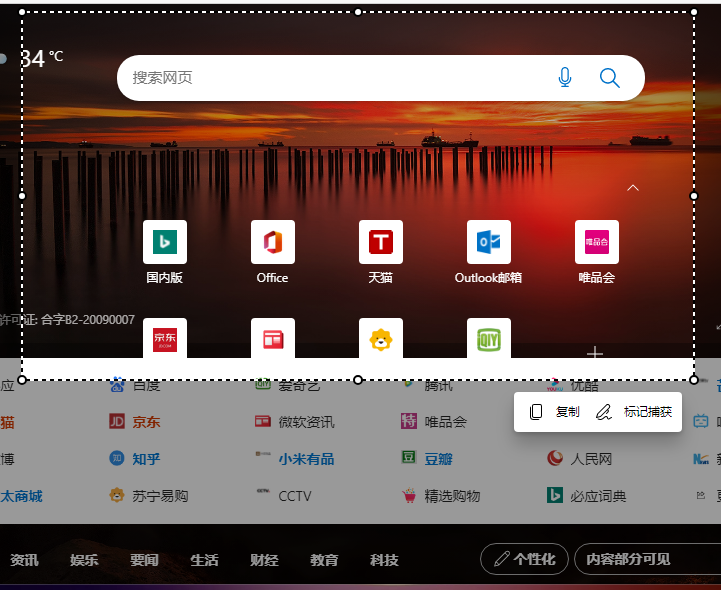
5、长图截屏完成之后,点击标记捕获即可进行保存操作。
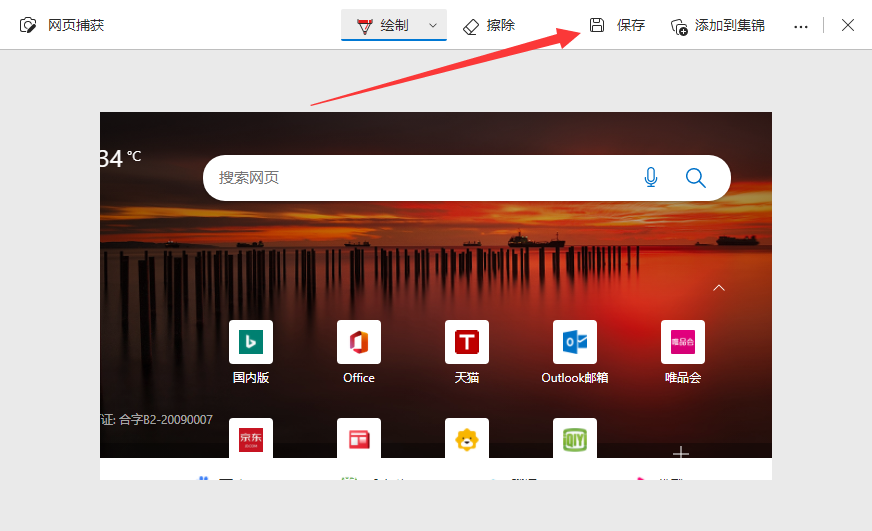
总结:
1、打开Microsoft Edge浏览器,打开需要截长图的网页;
2、蒂点击右上角 ...打开,下拉项中,我们选择网页捕获,选择捕获区域;
3、框定区域,按住其中一角,开始滚动鼠标即可。
 有用
26
有用
26


 小白系统
小白系统


 1000
1000 1000
1000 1000
1000 1000
1000 1000
1000 1000
1000 1000
1000 1000
1000 1000
1000 0
0猜您喜欢
- 因特12显卡在Windows 11上的最佳驱动..2024/08/17
- 微软win11滑铁卢了吗?2022/07/18
- win11系统快捷键设置在哪里2022/03/09
- win11长截图qq的方法2022/12/27
- 7700处理器支持win11吗可以升级吗..2023/01/01
- 电脑自带win11怎么退回win102022/03/28
相关推荐
- Win11新特性:一键整合,打造单一C盘实用..2024/08/19
- 小白一键重装系统u盘重装win11的教程..2022/08/12
- Win11应用和功能位置2024/02/02
- Win11电脑休眠设置详解2023/11/21
- 小白win11装机助手怎么用2021/08/12
- win11中文版演示安装教程2022/12/23














 关注微信公众号
关注微信公众号



